Verschlüsseln/Entschlüsseln von BitLocker mit der Bitlock-Befehlszeile
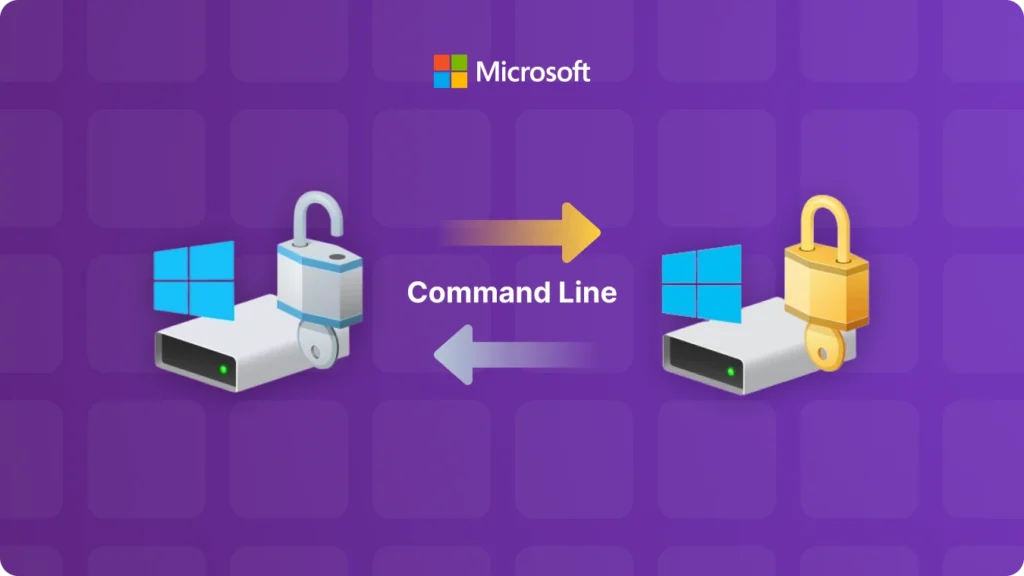
Im Bereich der Datensicherheit ist BitLocker ein leistungsfähiges Tool, das von Microsoft angeboten wird. Es bietet eine vollständige Verschlüsselung für Windows-Betriebssysteme und schützt Ihre Daten vor unbefugtem Zugriff. Es gibt zwar grafische Benutzeroberflächen (GUIs) für die Verwaltung von BitLocker, aber die Verwendung der BitLocker-Befehlszeile kann mehr Flexibilität und Effizienz bieten, insbesondere für Systemadministratoren oder diejenigen, die den Befehlszeilenansatz bevorzugen.
Unterstützt Windows 7/8/10/11 und Windows Server
Inhaltsübersicht
Was ist die BitLocker-Befehlszeile?
Die BitLocker-Befehlszeile, die oft als manage - bde-Befehle bezeichnet wird, ist eine Reihe von Befehlen, mit denen Benutzer direkt von der Eingabeaufforderung oder PowerShell aus mit den BitLocker-Verschlüsselungsfunktionen interagieren können. Mit diesen Befehlen können Sie eine breite Palette von Vorgängen im Zusammenhang mit BitLocker durchführen, z. B. das Verschlüsseln von Laufwerken, das Entschlüsseln von Laufwerken, das Ändern von Kennwörtern und das Verwalten von Wiederherstellungsschlüsseln.
Verschlüsseln mit der BitLocker-Befehlszeile
1. Öffnen Sie die Eingabeaufforderung als Administrator
Um die manage - bde-Befehle effektiv nutzen zu können, benötigen Sie Administratorrechte. Klicken Sie mit der rechten Maustaste auf das Symbol der Eingabeaufforderung und wählen Sie “Als Administrator ausführen”.”
2. Wählen Sie das zu verschlüsselnde Laufwerk
Geben Sie den Laufwerksbuchstaben an, den Sie verschlüsseln möchten. Wenn Sie zum Beispiel Ihr Laufwerk D: verschlüsseln möchten, können Sie den folgenden Befehl verwenden:
manage – bde – on D:
Mit diesem Befehl wird der Verschlüsselungsprozess für das angegebene Laufwerk gestartet. Standardmäßig verwendet BitLocker die Standardverschlüsselungsmethode. Wenn Sie einen anderen Verschlüsselungsmodus verwenden möchten, können Sie zusätzliche Parameter hinzufügen. Um beispielsweise den Verschlüsselungsmodus XTS - AES 256 - bit zu verwenden:
manage – bde – on D: – encryption XTS – AES256
Möglicherweise werden Sie auch aufgefordert, ein Passwort für das verschlüsselte Laufwerk festzulegen. Dieses Kennwort ist erforderlich, um in Zukunft auf das Laufwerk zugreifen zu können.
Entschlüsselung mit der BitLocker-Befehlszeile
1. Öffnen Sie die Eingabeaufforderung als Administrator
Genau wie bei der Verschlüsselung benötigen Sie Administratorrechte.
2. Entschlüsseln Sie das Laufwerk
Um ein Laufwerk zu entschlüsseln, zum Beispiel das Laufwerk D:, verwenden Sie den folgenden Befehl:
manage – bde – off D:
Wenn Sie ein Kennwort für das BitLocker-verschlüsselte Laufwerk festgelegt haben, werden Sie aufgefordert, es einzugeben. Nachdem Sie das richtige Kennwort eingegeben haben, beginnt der Entschlüsselungsprozess. Die Zeit, die für die Entschlüsselung des Laufwerks benötigt wird, hängt von der Größe des Laufwerks und der Menge der darauf gespeicherten Daten ab.
manage – bde – on D: – encryption XTS – AES256
Wie man mit Magic Recovery Key entschlüsselt
1. Laden Sie Magic Recovery Key von einer vertrauenswürdigen Quelle herunter und installieren Sie es.
Unterstützt Windows 7/8/10/11 und Windows Server
2. Öffnen Sie die Software und wählen Sie im linken Menü die Option BitLocker Recovery Key.
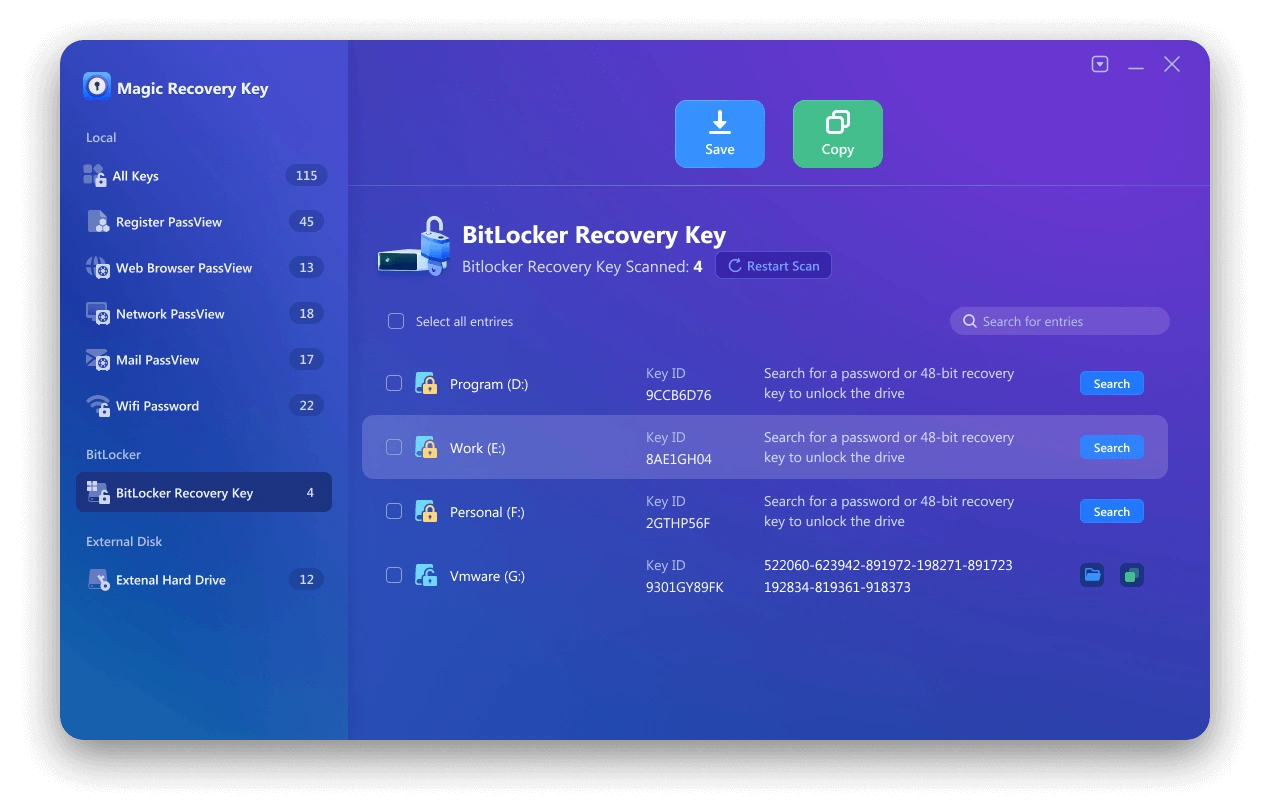
3. Klicken Sie auf Suche um die Software nach dem BitLocker-Schlüssel suchen zu lassen.
4. Sobald der Schlüssel gefunden wurde, kopieren Sie ihn und verwenden ihn, um Ihr verschlüsseltes Laufwerk zu entsperren.
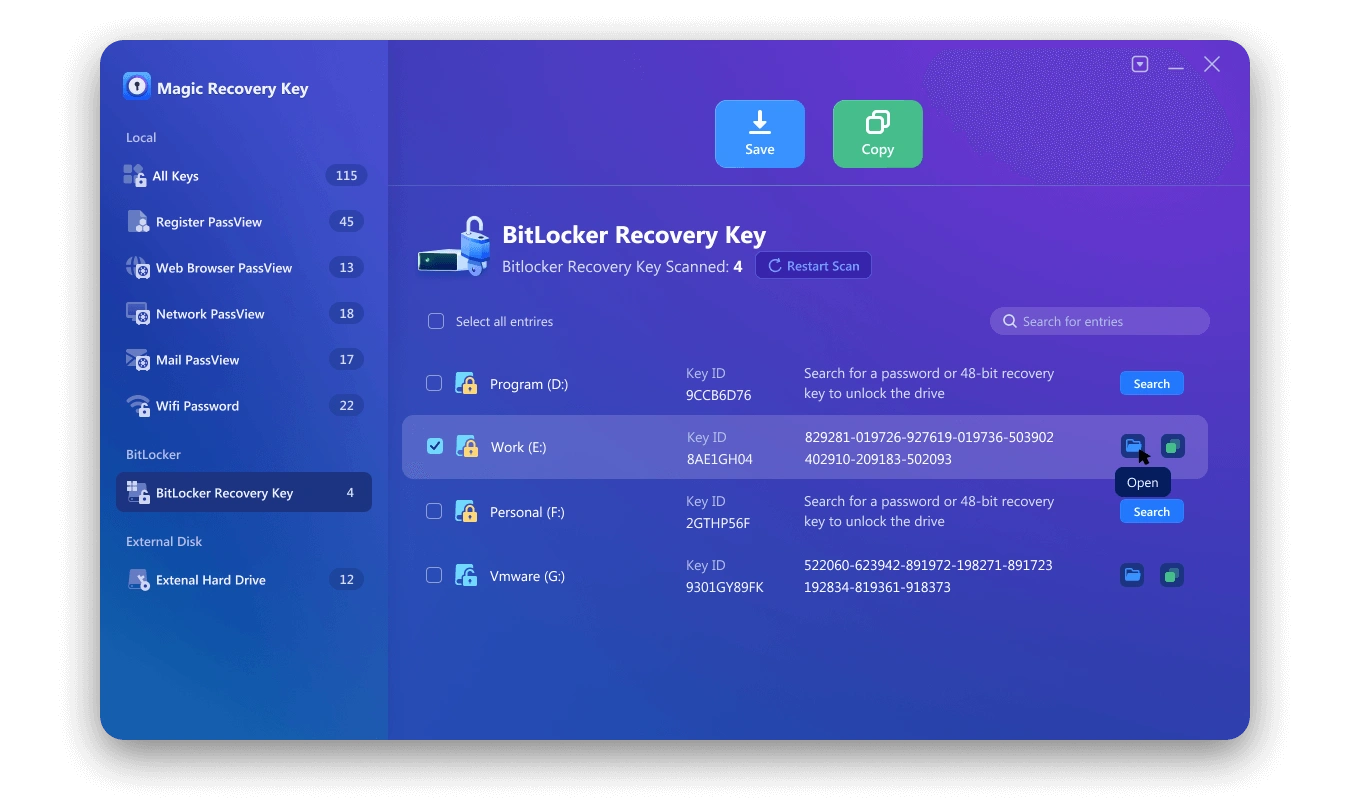
Schlussfolgerung
Die BitLocker-Befehlszeile mit ihren manage - bde-Befehlen bietet eine robuste Möglichkeit zur Verwaltung der BitLocker-Verschlüsselung. Ganz gleich, ob Sie ein Laufwerk verschlüsseln, um Ihre Daten zu schützen, oder ob Sie es für einen leichteren Zugriff entschlüsseln möchten, diese Befehle bieten eine unkomplizierte und effiziente Lösung. Wenn Sie diese Befehle verstehen und verwenden, können Sie die Sicherheit Ihrer Windows-basierten Systeme erhöhen und haben eine bessere Kontrolle über Ihre verschlüsselten Daten. Wenn Sie Probleme mit der Befehlszeile haben, können Sie auch direkt Magic Recovery Key verwenden, um den Bitlocker-Schlüssel zu finden und zu entsperren.
Unterstützt Windows 7/8/10/11 und Windows Server
Häufig gestellte Fragen
1) Wie kann ich BitLocker mit der Befehlszeile entsperren?
2) Was kann ich tun, wenn ich mein BitLocker-Kennwort vergessen habe?
3) Benötige ich Administratorrechte, um die BitLocker-Befehlszeilentools zu verwenden?
Erin Smith gilt als eine der professionellsten Autorinnen bei Amagicsoft. In den letzten 10 Jahren hat sie ihre schriftstellerischen Fähigkeiten kontinuierlich verfeinert und Millionen von Lesern bei der Lösung ihrer technischen Probleme geholfen.



